Snapseed je bezplatná aplikácia na úpravu obrázkov od spoločnosti Google, ktorá má niekoľko fantastických nástrojov na úpravu, vďaka ktorým je každá fotka ešte lepšia.
Vražednou funkciou je tu sada nástrojov Tune Image, ktoré vám umožnia urobiť dobrú fotografiu a premeniť ju na skvelú fotografiu priamo na vašom iPade, s veľmi malým úsilím.
Tu je rýchly úvod do týchto fantastických nástrojov a návod, ako ich prinútiť vyladiť fotografie tak, aby pôsobili čo najlepšie.
Spustite aplikáciu Snapseed a potom klepnite na tlačidlo Otvoriť fotografiu v spodnej časti úvodnej obrazovky.
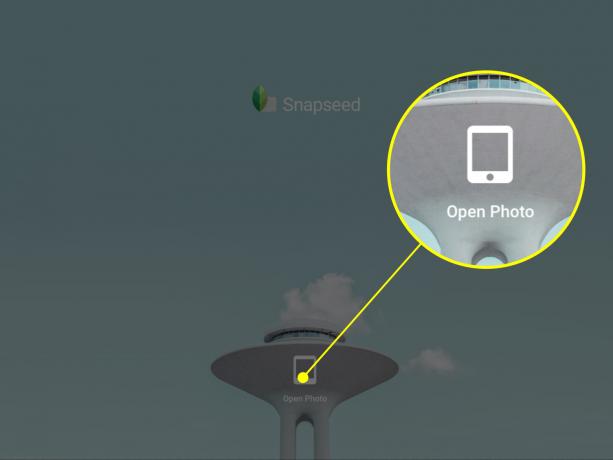
Foto: Rob LeFebvre/Kult Maca
Vybratá fotka je na obrazovke iPadu hore a klepnite na ikonu malej ceruzky v pravom dolnom rohu. Má okolo seba blikajúci kruh; je ťažké nechať si ujsť.
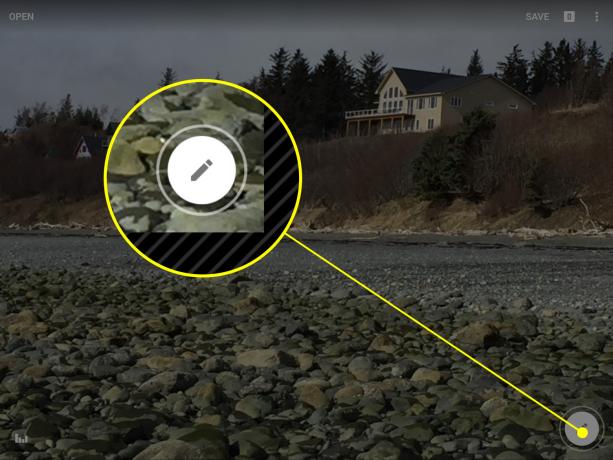
Foto: Rob LeFebvre/Kult Maca
Na, vyberte si nástroj Vyladiť obrázok, aby ste sa k nemu dostali.
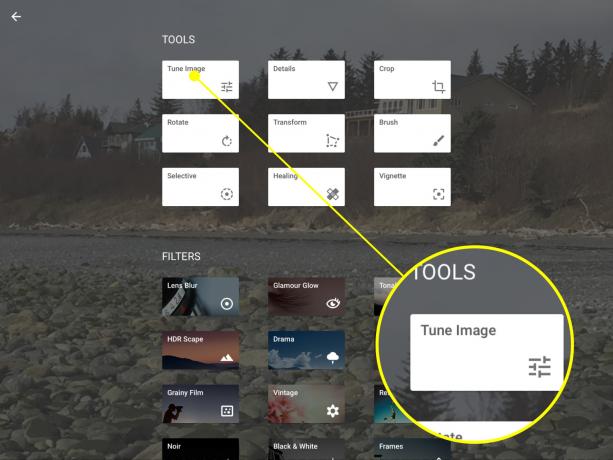
Foto: Rob LeFebvre/Kult Maca
Ak otvárate Snapseed prvýkrát, získate malý návod s vysvetlením, že aktuálne nastavenie (v predvolenom nastavení Jas) môžete upraviť potiahnutím prstom po obrazovke doľava a doprava.
Ak však potiahnete prstom nahor a nadol, budete si môcť vybrať jednu zo siedmich dostupných úprav fotografií: Jas, Atmosféra, Kontrast, Sýtosť, Tiene, Svetlé body a Teplo.
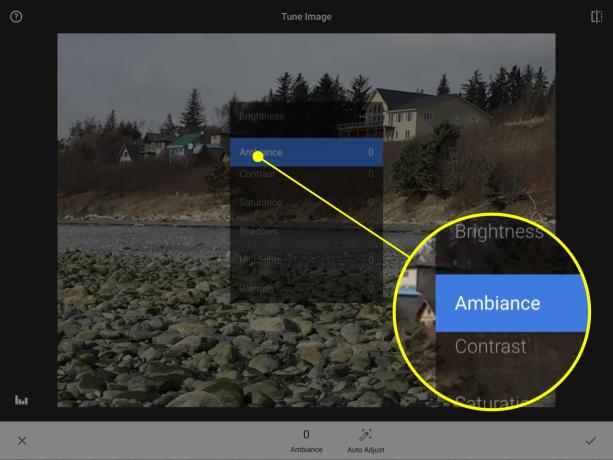
Foto: Rob LeFebvre/Kult Maca
Začnite prejdením prstom a zvolením položky Jas. Potiahnutím prstom doľava alebo doprava zosvetlíte alebo stmavíte celý obrázok. Nepreháňajte to však a zostaňte na jemnom čísle od -10 do +10. Čokoľvek viac alebo menej je príliš.
Ďalej skúste Ambiance. Potiahnutím prstom nahor vyberte zo zoznamu parametrov Ambiance a potom upravte Ambiance potiahnutím doprava alebo doľava. Je to pekný a jemný efekt - pokojne ho zvýšte až na +30 alebo +35, ak chcete. Alebo sa sakra posuňte, kým vaša fotka nevyzerá tak, ako sa vám páči. Použitie záporného čísla Ambiance stmaví tiene a zjemní aj svetlejšie oblasti pre lepšiu náladu.

Foto: Rob LeFebvre/Kult Maca
Potom prejdite na nastavenia kontrastu a trochu ich zvýraznite, aby boli tiene tmavšie a svetlejšie svetlejšie. Potom vyskúšajte posúvač sýtosti - farby budú živšie, keď prejdete doprava. Môžete sa posunúť úplne doľava a vytvoriť nádherný čiernobiely obrázok, alebo len trochu doprava, aby ste na fotografii získali farbu. Nerobte však príliš veľa, pretože príliš nasýtená fotka nikdy nevyzerá celkom správne.
Pomocou posúvača Shadow zobrazte niektoré detaily, ale znova to nepreháňajte. Posuvník Warmth je príjemný na úpravu celkového vyváženia farieb na fotografii. V iných aplikáciách na úpravu sa to nazýva teplota a pridáte nejaké oranžové podtóny na zahriatie fotografie alebo niektoré modré na ochladenie. Zistite, čo môžete dosiahnuť len malými úpravami.
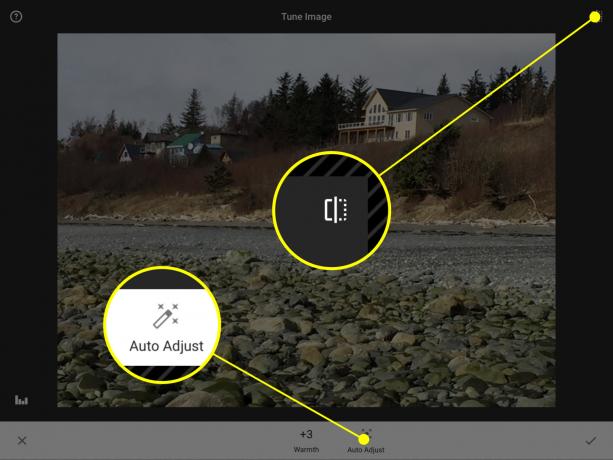
Foto: Rob LeFebvre/Kult Maca
Pri každom z týchto parametrov môžete použiť aj nástroj Auto Adjust v spodnej časti obrázku; Vďaka tomu môžu algoritmy aplikácie určiť konkrétne úpravy.
Nakoniec, aby ste svoje úpravy vyskúšali oproti originálu, klepnite na malú ikonu ukážky v pravom hornom rohu. Toto vám ukáže pôvodný obrázok bez zmien, ktoré ste urobili. Úpravy zobrazíte zdvihnutím prsta. Je to úžasný spôsob, ako sa skutočne uistiť, že ste vykonali požadované zmeny.
Teraz máte jednoduchý a bezplatný spôsob, ako vyladiť svoje fotografie tak, aby boli čo najlepšie, priamo vo vašom zariadení iPad Snapseed. Neváhajte sa podeliť o akékoľvek obrázky nižšie v komentároch.
Cez: Fotografická škola pre iPhone


